RAMMap은 Microsoft의 Sysinternals에서 제공하는 고급 메모리 분석 도구로, Windows 시스템의 메모리 사용 상태를 세밀하게 분석하고 최적화할 수 있는 강력한 유틸리티입니다. 오늘은 컴퓨터 메모리 관리 RAMMap 사용 방법을 정리해 보았습니다.
컴퓨터 메모리 관리 RAMMap 사용 방법
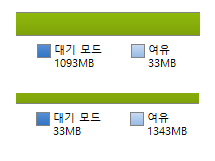
RAMMap이란?
RAMMap은 시스템 메모리의 상태를 분석하고, 불필요한 메모리를 해제하여 성능을 최적화하는 데 유용한 도구입니다. 특히 다음과 같은 작업에 적합합니다:
- 메모리 사용 상태 분석: 대기 메모리, 수정된 페이지, 워킹 셋 등 다양한 메모리 상태를 확인.
- 메모리 해제: 불필요한 메모리를 정리하여 여유 공간 확보.
- 시스템 성능 최적화: 메모리 관리를 통해 PC 성능 향상.
RAMMap 주요 기능
RAMMap은 여러 탭을 통해 세부적인 메모리 정보를 제공합니다:
- Use Counts: 메모리 페이지가 얼마나 자주 사용되는지 확인.
- Processes: 각 프로세스가 사용하는 메모리 양과 종류 분석.
- Physical Pages: 물리적 메모리 페이지의 상세 정보 제공.
- File Summary/File Details: 파일 캐시와 관련 데이터를 분석.
- Empty 메뉴: 대기 리스트, 수정된 페이지 등을 비우는 기능 제공.
RAMMap 다운로드 및 설치
- Microsoft Sysinternals 공식 웹사이트에서 RAMMap을 다운로드합니다.
- 다운로드한 파일의 압축을 해제하고
RAMMap.exe를 실행합니다. - 관리자 권한으로 실행하면 더 원활히 작동합니다.
RAMMap 사용 방법
1. 메모리 상태 확인
- RAMMap 실행 후, 기본 화면에서 시스템 메모리의 전반적인 상태를 확인할 수 있습니다.
- 각 탭(예: Use Counts, Processes)을 클릭하여 세부 정보를 탐색합니다.
2. 메모리 정리
- 상단 메뉴에서 Empty를 클릭하면 다양한 정리 옵션이 표시됩니다:
- Empty Standby List: 대기 중인 메모리를 해제.
- Empty Working Sets: 현재 프로세스의 워킹 셋 정리.
- Empty Modified Page List: 수정된 페이지 목록 초기화.
- 원하는 항목을 선택하여 클릭하면 즉시 정리가 진행됩니다.
3. 결과 확인
- 작업 관리자(Task Manager)나 리소스 모니터(Resource Monitor)를 열어 정리 전후의 메모리 상태를 비교합니다.
- 예를 들어, 캐시된 메모리가 줄어들고 여유 공간이 늘어난 것을 확인할 수 있습니다.
활용 예시
- 정기적 사용 추천: PC를 오래 켜두거나 여러 작업을 수행한 후 RAMMap으로 정리를 하면 성능 저하를 방지할 수 있습니다.
- 데이터 손실 주의: 작업 중인 데이터를 저장한 후 RAMMap을 사용하는 것이 안전합니다.
- 호환성 확인: Windows Vista 이상 버전에서만 실행 가능합니다.
RAMMap 사용 사례
- PC 속도 저하 해결:
- 대기 리스트와 수정된 페이지를 정리하여 즉각적인 성능 향상 가능.
- 게임 및 영상 편집 최적화:
- 작업 전 불필요한 메모리를 해제하여 안정적으로 프로그램 실행 가능.
- 시스템 분석:
- 어떤 프로세스나 파일이 가장 많은 메모리를 차지하는지 파악 가능.
정리하자면 RAMMap은 간단하면서도 강력한 기능으로 PC 성능 최적화에 도움을 주는 도구입니다. 특히 대기 리스트와 캐시된 메모리를 효과적으로 관리하여 시스템 속도를 개선할 수 있습니다. 정기적으로 활용하여 쾌적한 컴퓨터 환경을 유지해 보시기 바랍니다.